「みんなで見る」って何?どんな機能?使い方は?LINEに新機能が追加!(5/3)
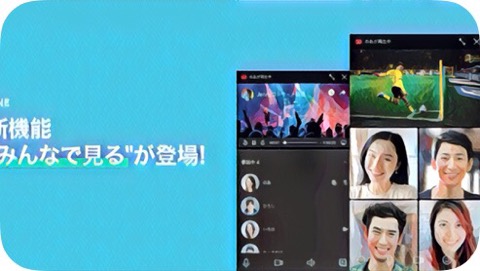
LINEは、LINEアプリのビデオ通話やグループ通話の機能を強化した「LINE」バージョン10.6.5を提供開始しました。
グループ通話でのスマホ画面共有やYouTubeをみんなで楽しめるようになる機能です。
どんな機能なのでしょうか? 使い方は? と気になります。
そこで、「みんなで見る」って何?どんな機能?使い方は?LINEに新機能が追加!というテーマでまとめていきます。
スポンサーリンク
LINEに新機能が追加!(5/3)「みんなで見る」って何?どんな機能?
https://twitter.com/LINEjp_official/status/1256792696347168768?s=20
新機能の「みんなで見る」は、グループでビデオ通話や音声通話をしている最中にもスマホ片手に画面をシェアしたり、YouTubeを見たりしながら、感想を言い合うことができるというサービスです。
別の言い方で一言で説明すると、グループ通話でYoutubeやスマホ画面を一緒に楽しめるサービスです。
「みんなで見る」は、「画面シェア」を利用すれば、スマートフォンで閲覧しているページなどを一緒に見て、コンテンツを楽しんだり、友だちに意見を聞いたりと様々な楽しみ方ができるとのこと。
Android端末を利用している場合は、落書きできる機能を使って共有している画面上にイラストを描くことも可能とのことです。
また5月4日からは、選択可能になる「YouTubeボタンからYouTubeを一緒に見る」ためには、見たい動画を検索して選ぶか、一緒に見たいYouTubeのURLをあらかじめコピーしてビデオ通話に参加することで、自動的にコピーしたURLが通話中の画面下に表示されます。
LINEは「会話の最中に話題に上った動画を検索して一緒に見たり、『面白いYouTubeがあるから一緒に見よう』といったコミュニケーションのきっかけづくりになります」としています。
今回のアップデートは、COVID-19(新型コロナウイルス感染症)の拡大の抑制施策が実施された2020年2月下旬から、グループコミュニケーションが盛んに行われていることを受けて企画・実施さました。
このほかにもグループビデオ通話中に画面上に表示される人数がスマートフォン画面は最大6人、iPad画面は最大9人に拡大されるなどの機能が追加されています。
因みに「ふるふる」は使われていなかったのか先日サービス停止しています。
スポンサーリンク
LINEに新機能が追加!(5/3)「みんなで見る」使い方は?
スマホの画面を共有する
1人のスマホ画面を共有しながらグループ通話ができます。そして、家族や友だちの誕生日プレゼントを一緒に探したり、思い出の写真を一緒に見ながら通話するなど、画面を共有しながらみんなで会話を楽しむことができるんです。
使い方(操作方法)は超簡単!!
※画面シェア中は、スマートフォンに表示されるもの全てが共有画面に表示されます。通知設定を変更するなど事前に確認した上で操作してください。
※1人が画面を共有中の間、他の参加者は共有することができません。
※本機能はスマートフォン版のLINEアプリでのみ利用できます。パソコンの画面共有機能について詳細はこちら。
1.ビデオ通話画面の右下にある▶マークをタップ。その後[画面シェア]をタップ。
2.iPhone、Androidそれぞれ以下の操作を行ってください。
- iPhoneの場合
[ブロードキャストを開始]をタップし、真ん中のマークが赤く変わると画面シェアが開始されます。終了するには[ブロードキャストを停止]をタップします。
- Androidの場合
表示されるメッセージの[今すぐ開始]をタップし、画面内に表示された録画マークが■になると画面シェアが開始されます。終了するには録画マーク■をタップします。
※端末の種類によって操作や表示されるメッセージが異なる場合があるようです。
以上です。さすがLINEって感じで使いやすすぎです!
YouTube動画を一緒に見る(5月4日公開予定)
グループ通話をしながらYouTube動画を同時に視聴できます。スマホ片手にみんなで動画を見ながら、感想を言い合ったりして楽しむことができますよ。
※本機能は5月4日に公開予定。
※スマートフォン版のLINEアプリでのみ利用できます。
方法1:動画を検索して視聴する
YouTube動画をLINE内で検索して見ることができます。
1.通話画面、右下の▶マークをタップ。ビデオ通話はその後[YouTube]をタップ。
※グループ通話の操作方法はこちらから。
2.検索ボックスに動画タイトルやキーワードを入力して検索し、動画を選択すると視聴を開始します。
方法2:動画のURLをコピーして視聴する
YouTube動画のURLを端末にコピーしてから通話を開始すると、視聴したい動画がすぐ表示されるので便利です。
1.視聴したいYouTube動画のURLを端末にコピーします。
2.そのままグループ通話を開始、またはグループ通話画面に戻るとコピーした動画が画面下に表示されます。動画をタップすると視聴開始できます。
こちらも超簡単ですね!!
もしこれで分からなければ、詳細がLINEみんなの使い方ガイドにわかりやすく記載されています。
スポンサーリンク
みんなの声
すでに「みんなで見る」を使って楽しんでいる人のツイートを中心にどうぞ!
LINEの新機能(?)で推しと通話中
でゅふふ…。⚠️下の顔は気にしないでね pic.twitter.com/iYusUobb9Y— まかろにさらだ。 (@mana320924) May 2, 2020
LINEの新機能を駆使して皆と絡みまくりたいんですけど、いつでも誰かと電話できるスト担で暇電グル作りたいんですけど、我こそはって人いませんかいいねしてくれた人DM飛んでいきたい頼みます切実に(._.) pic.twitter.com/9ABfbIgKxl
— パプリカちゃん (@oO611_) May 2, 2020
https://twitter.com/saki_panda_/status/1256841795087921152?s=20
https://twitter.com/_d66z/status/1256575752012566529?s=20
https://twitter.com/MeMe_Hoku_ss/status/1256550358056177665?s=20
https://twitter.com/shubainn0227/status/1256768048448462849?s=20
LINEの新機能が話題なんだけどさ、
この機能、終了だってよ。 pic.twitter.com/GfLZMFLbf2— ずみ@second (@ZUMIHTT2) May 3, 2020
え、LINEの新機能のこれすごくない?ディスコみたいな感じでしょ多分 ディスコしたことないけど(爆)
YouTubeのほうはいるかどうか…だけど() pic.twitter.com/bC6eo4xWFZ— 雪染いちご (@Yukizome1211) May 2, 2020
スポンサーリンク
まとめ
「みんなで見る」って何?どんな機能?使い方は?LINEに新機能が追加!(5/3)というテーマでまとめてきました。
みんなのツイッターを除いていると結構楽しそうです。
コミュニケーションの手段が増えたのでいろんなサービスとかまた出来てくるでしょう!
さすがLINE! 新型コロナの影響で皆が苦しい中、「みんなで見る」みたいなサービスができたことをありがたいなと思います。「みんなで見る」も使ってみんなで何とか乗り越えていきましょう!




